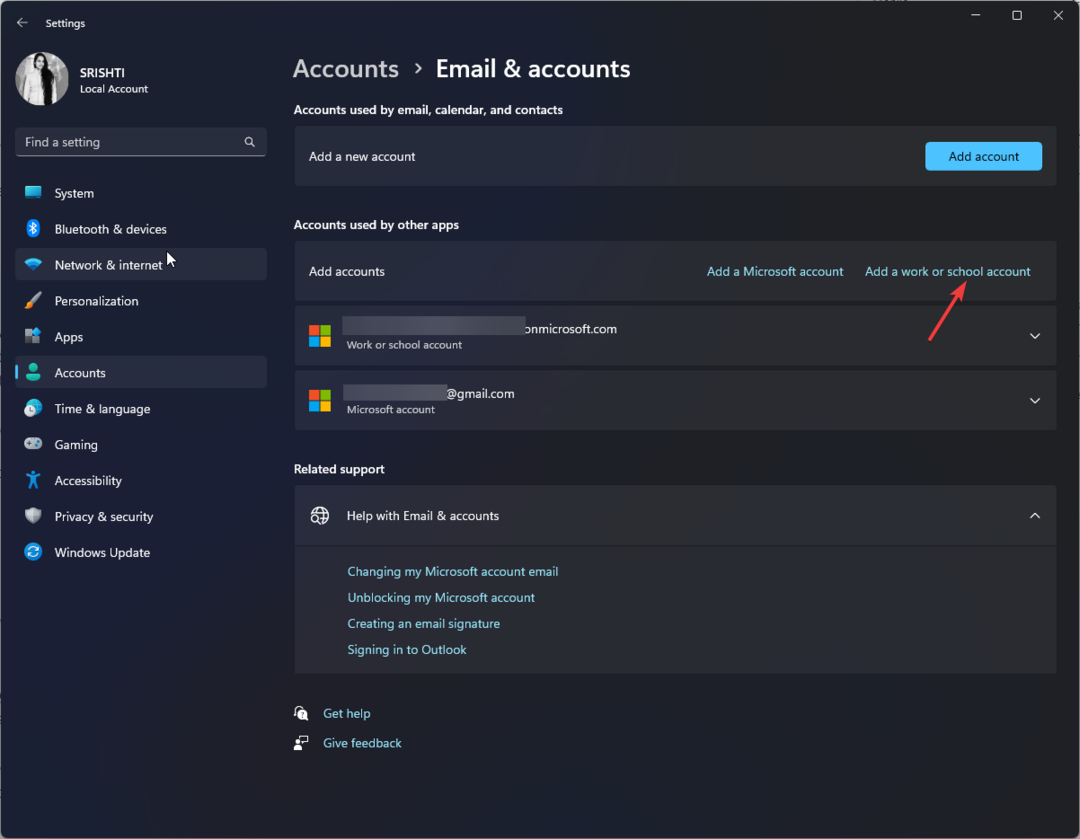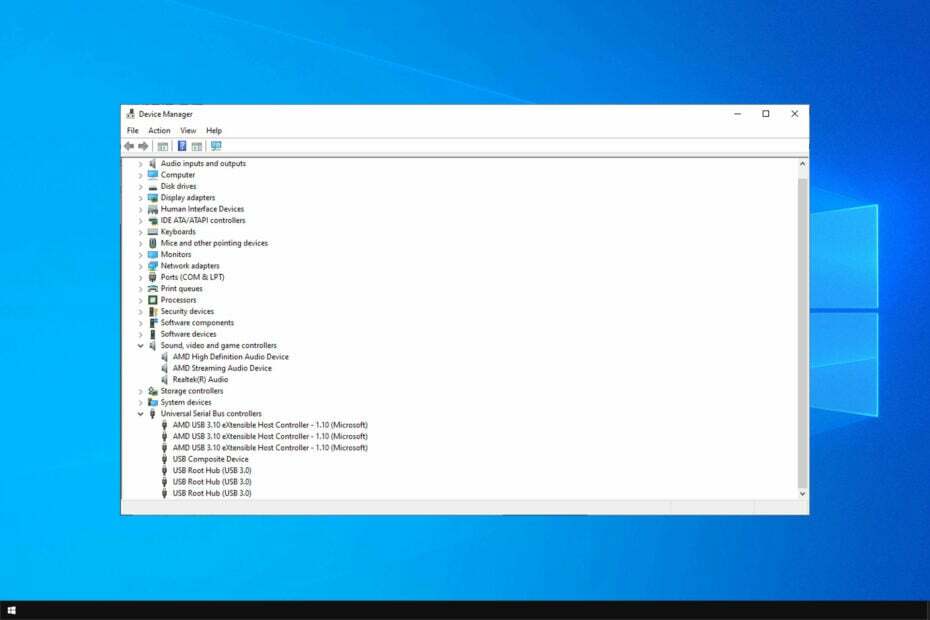Це може бути пов’язано з тим, що профіль VPN налаштовано на Always On VPN
- Служба могла бути зупинена, оскільки телеметрію вимкнено або профіль VPN налаштовано як Always On VPN.
- У цьому посібнику обговорюватимуться всі доступні виправлення для миттєвого вирішення цієї проблеми.
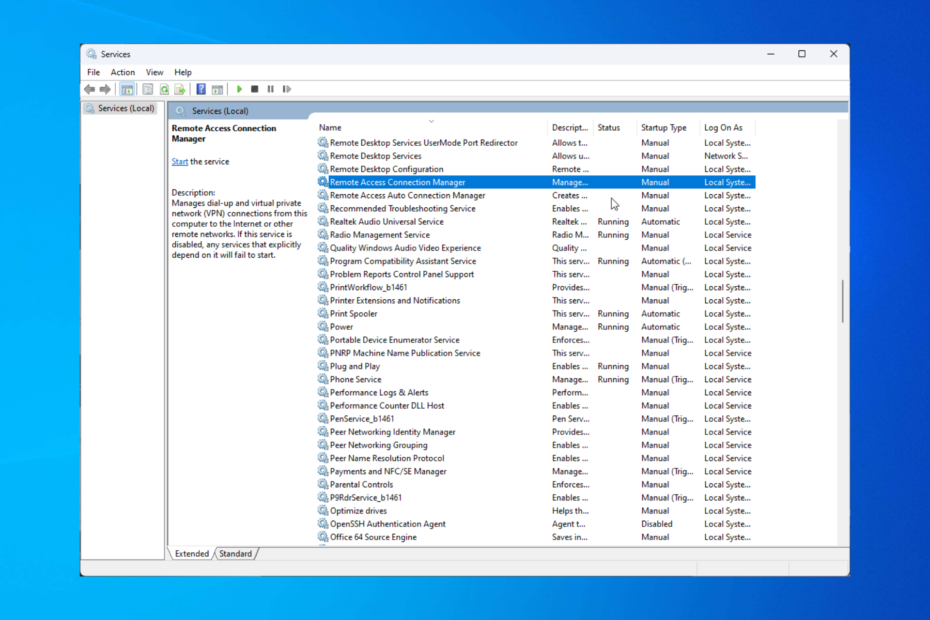
XВСТАНОВИТИ, НАТИСНУВШИ ЗАВАНТАЖИТИ ФАЙЛ
Це програмне забезпечення виправить поширені комп’ютерні помилки, захистить вас від втрати файлів, зловмисного програмного забезпечення, збою апаратного забезпечення та оптимізує ваш ПК для максимальної продуктивності. Вирішіть проблеми з ПК і видаліть віруси в 3 простих кроки:
- Завантажте Restoro PC Repair Tool який поставляється із запатентованими технологіями (патент доступний тут).
- Натисніть Розпочати сканування щоб знайти проблеми з Windows, які можуть спричиняти проблеми з ПК.
- Натисніть Відремонтувати все щоб вирішити проблеми, що впливають на безпеку та продуктивність вашого комп’ютера.
- Restoro завантажив 0 читачів цього місяця.
Якщо після оновлення вашого Комп'ютер Windows 10, служба RasMan зупинилася, тоді цей посібник може допомогти! Ми розглянемо всі потенційні виправлення для усунення проблеми та її причин. Давайте розпочнемо!
Що викликає проблему з припиненням роботи служби RasMan?
Можуть бути різні причини зупинки служби диспетчера підключень віддаленого доступу; тут згадуються деякі з поширених:
- Профіль VPN налаштовано на Always On VPN - Якщо у вас є налаштував ваш профіль VPN як завжди на VPN у вашій Windows 10, ви можете зіткнутися з цією проблемою.
- Очікується оновлення Windows - Якщо у вас є не оновив Windows до останньої версії, ви можете зіткнутися з різними проблемами, включаючи цю. Щоб вирішити проблему, потрібно встановити всі оновлення, що очікують на розгляд.
Що робити, якщо служба RasMan зупинилася?
1. Оновіть свою Windows
- Прес вікна + я відкривати Налаштування.
- Перейти до Оновлення та безпека варіант.
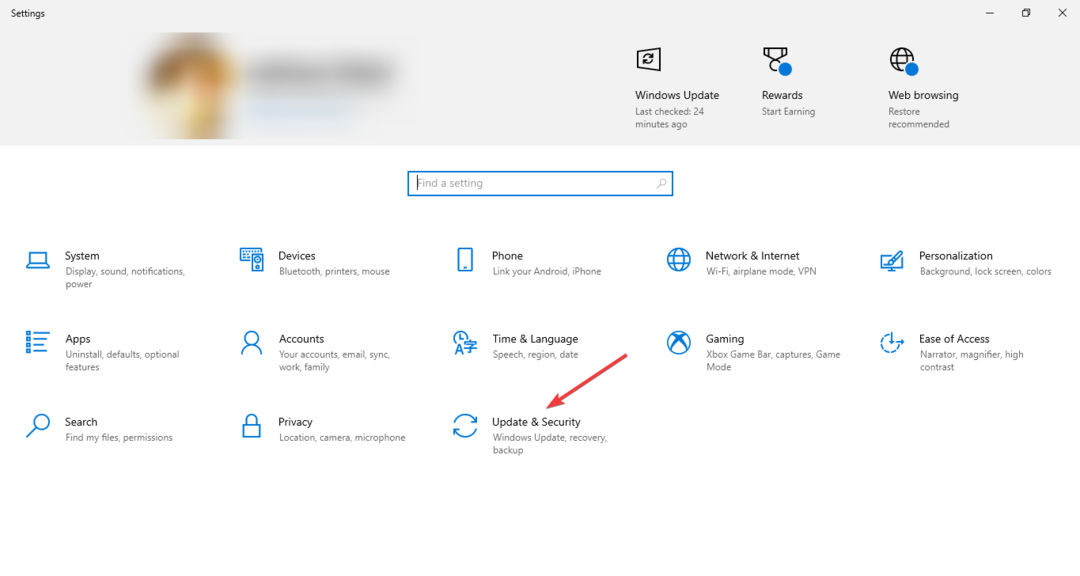
- Натисніть Оновлення Windows на лівій панелі та натисніть Перевірити наявність оновлень.
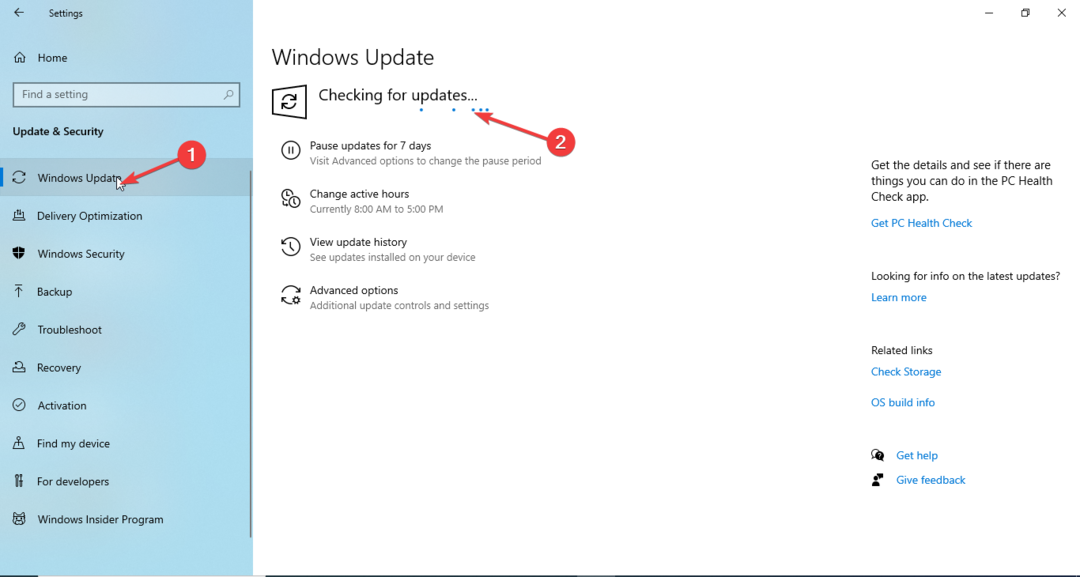
- Завантажте та встановіть оновлення, якщо вони доступні. Комп’ютер підкаже, коли його потрібно перезавантажити. Будь ласка, збережіть вашу роботу перед перезапуском.
2. Використовуйте редактор групової політики
- Прес вікна + Р щоб відкрити бігти діалогове вікно.
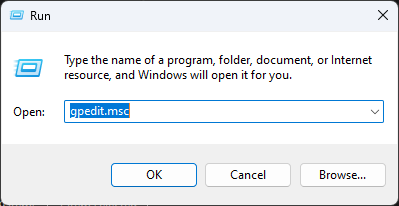
- Тип gpedit.msc і натисніть в порядку відкривати Редактор групової політики.
- Перейдіть до цього шляху:
Конфігурація комп’ютера\Адміністративні шаблони\ Компоненти Windows\ Збір даних і збірки попереднього перегляду\ Дозволити телеметрію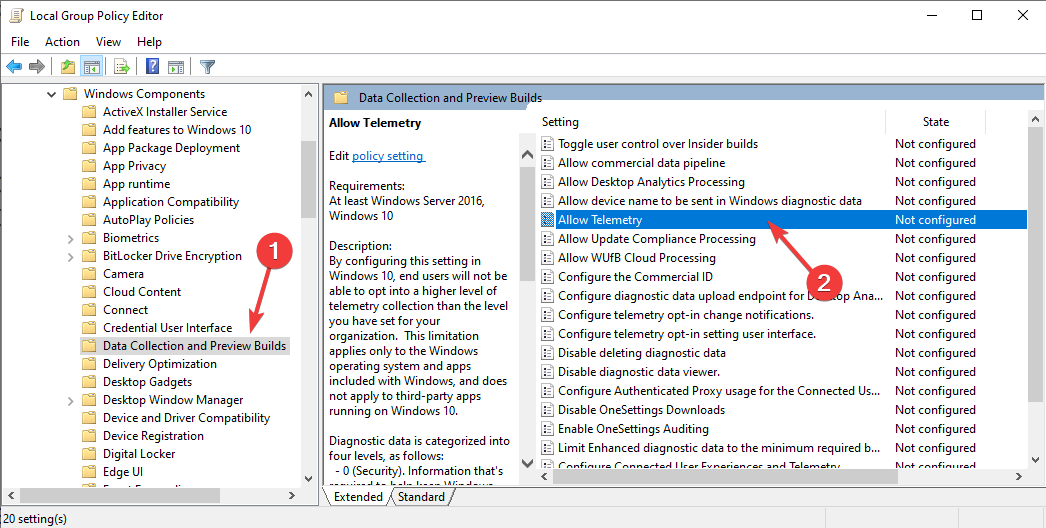
- Двічі клацніть на Дозволити телеметрію і переконайтеся, що це так Увімкнено.
- Виберіть рівень безпеки з Базовий, Покращений, або Повний.
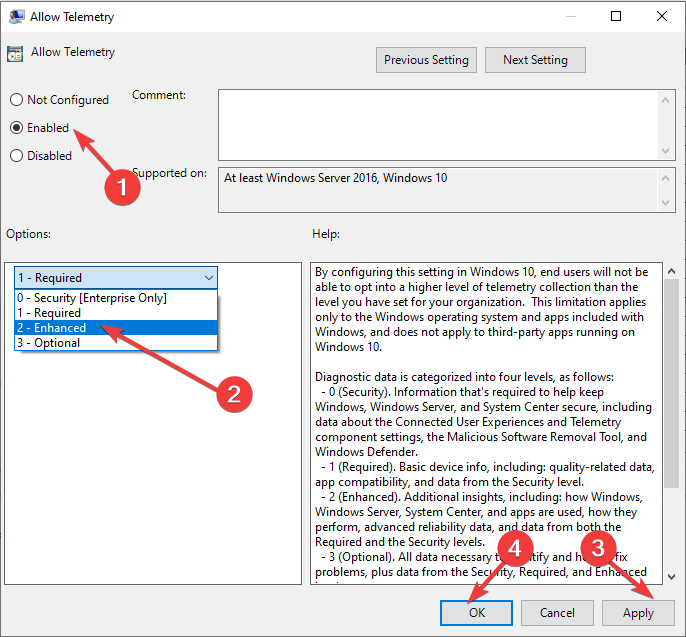
- Натисніть Застосувати і потім в порядку.
- Тепер відкрийте бігти поле знову, тип services.mscі натисніть в порядку щоб відкрити Послуги додаток
- Знайдіть і двічі клацніть Диспетчер підключень віддаленого доступу відкривати Властивості.
- Виберіть Тип запуску як Автоматичний і Статус служби як старт.
- Натисніть Застосувати, потім в порядку.
- Помилка резервного копіювання Windows із кодом помилки 0x8078011e [Виправлення]
- Виправлення: 0x8004230f Помилка постачальника тіньового копіювання
- 0xc1900401: що це за помилка та як її виправити
- Помилка синього екрана Fwpkclnt.sys: 6 способів її виправити
- BSOD Portcls.sys: 3 способи швидкого виправлення
3. Використовуйте програму Налаштування
- Прес вікна + я відкривати Налаштування.
- Натисніть Конфіденційність.
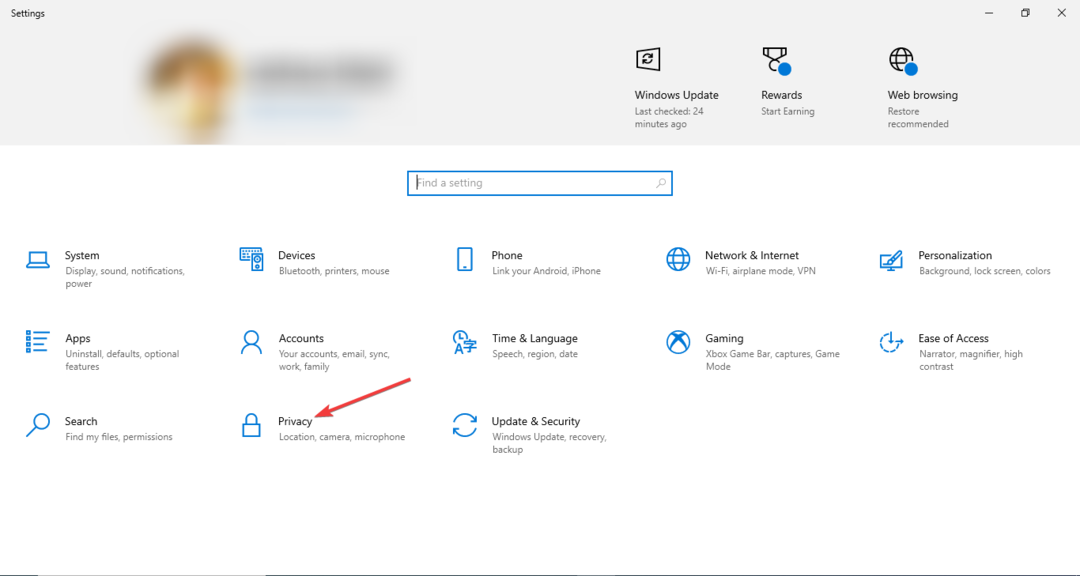
- Виберіть Діагностика та зворотній зв'язок з лівої панелі.
- Під Діагностичні дані, виберіть будь-яке Необхідна діагностика дані або Додаткові діагностичні дані.
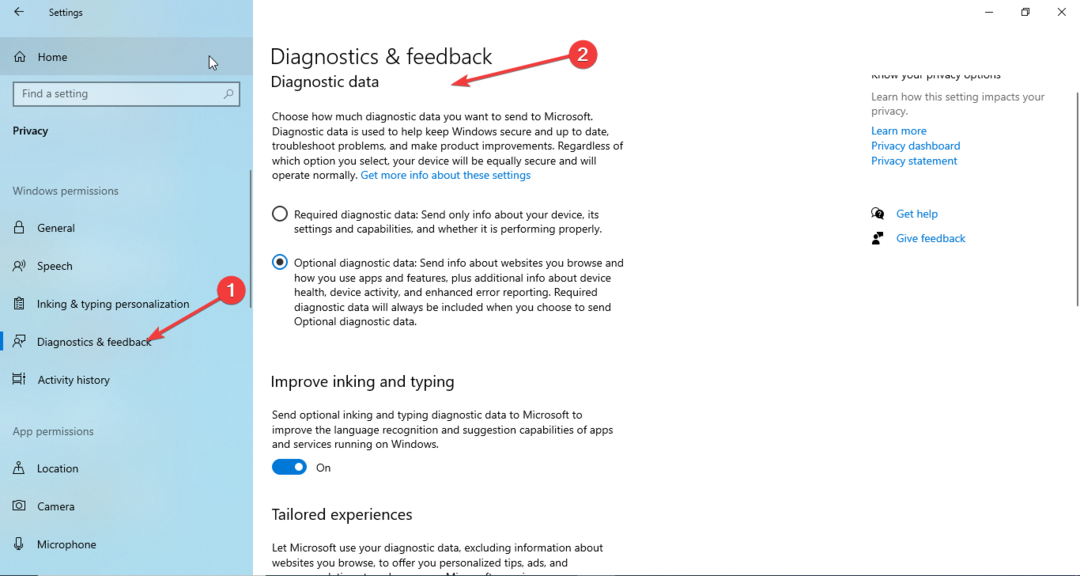
- Прес вікна + Р щоб відкрити бігти діалогове вікно.
- Тип services.mscі натисніть в порядку відкривати Послуги.
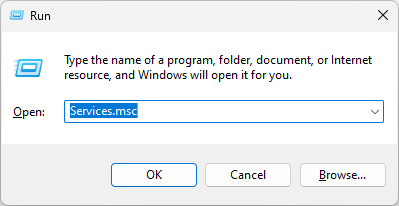
- Знайдіть і двічі клацніть Диспетчер підключень віддаленого доступу відкривати Властивості.
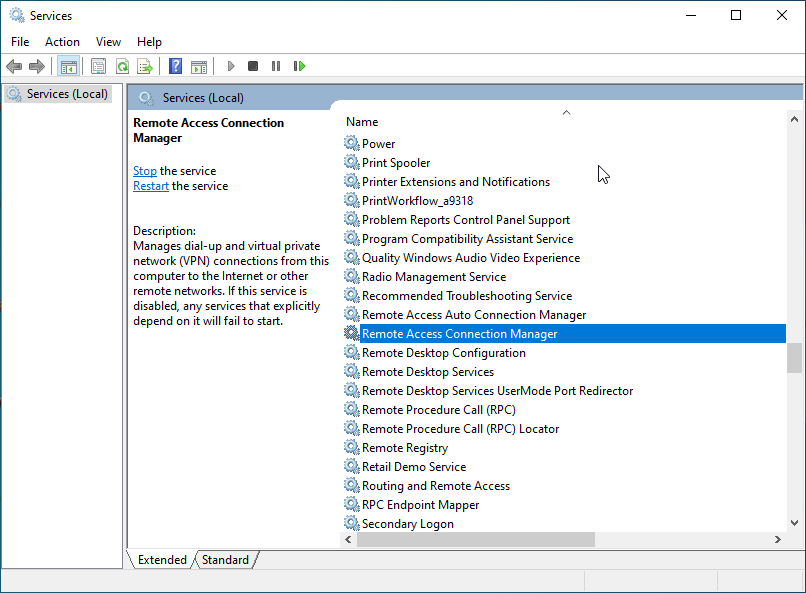
- Виберіть Тип запуску як Автоматичний і Статус служби як старт.
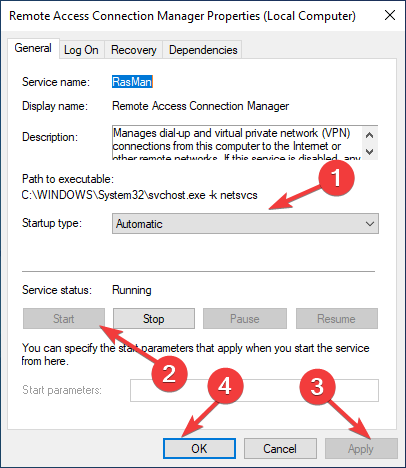
- Натисніть Застосувати, потім в порядку.
4. Використовуйте редактор реєстру
4.1 Якщо присутній параметр AllowTelemetry DWORD
- Прес вікна + Р щоб відкрити бігти діалогове вікно.
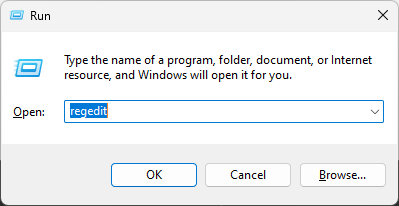
- Тип Regedit і натисніть в порядку відкривати Редактор реєстру.
- Перейдіть до цього шляху:
Комп’ютер\HKEY_LOCAL_MACHINE\SOFTWARE\Policies\Microsoft\Windows\DataCollection - Двічі клацніть на Дозволити телеметрію запис і змінити Цінні дані до 1 для Базовий, 2 для покращений, і 3 для повного.
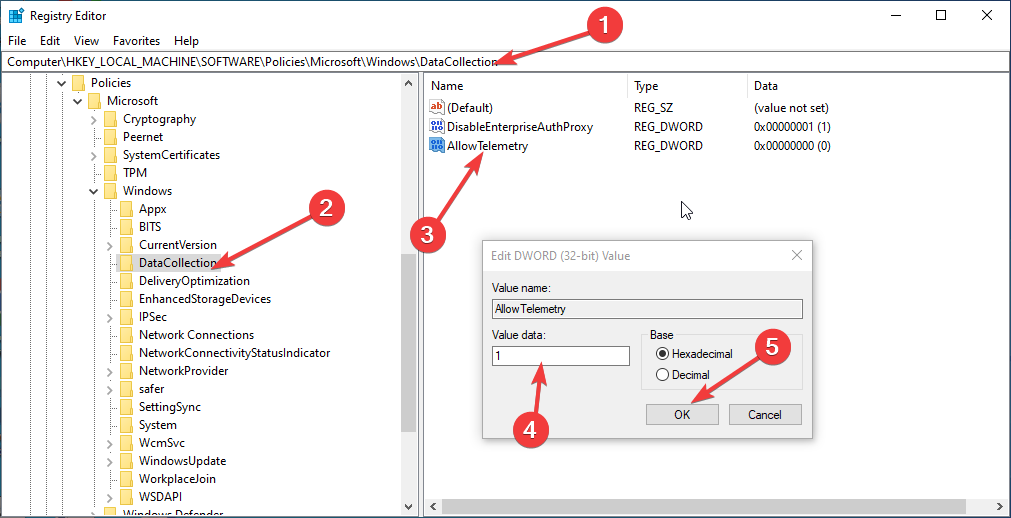
- Натисніть OK і перезавантажте комп’ютер, щоб підтвердити зміни.
- Тепер перезапустіть службу диспетчера з’єднань віддаленого доступу, виконавши дії, описані в методі 3.
4.2 Якщо DWORD AllowTelemetry відсутній
- Прес вікна + Р щоб відкрити бігти діалогове вікно.
- Тип Regedit і натисніть в порядку відкривати Редактор реєстру.
- Перейдіть до цього шляху:
Комп’ютер\HKEY_LOCAL_MACHINE\SOFTWARE\Policies\Microsoft\Windows\DataCollection - Виберіть Збір даних, клацніть його правою кнопкою миші та виберіть новий, потім DWORD (32-розрядний)значення.
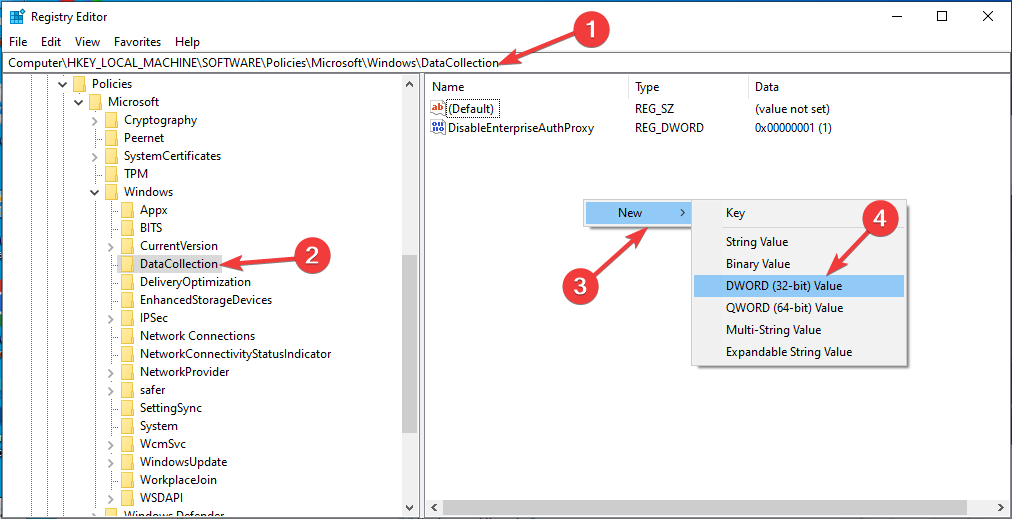
- Назвіть це Дозволити телеметрію і змініть його значення на 1 для базового, 2 для розширеного та 3 для Повний.
- Натисніть в порядку і перезавантажте комп’ютер, щоб зберегти зміни.
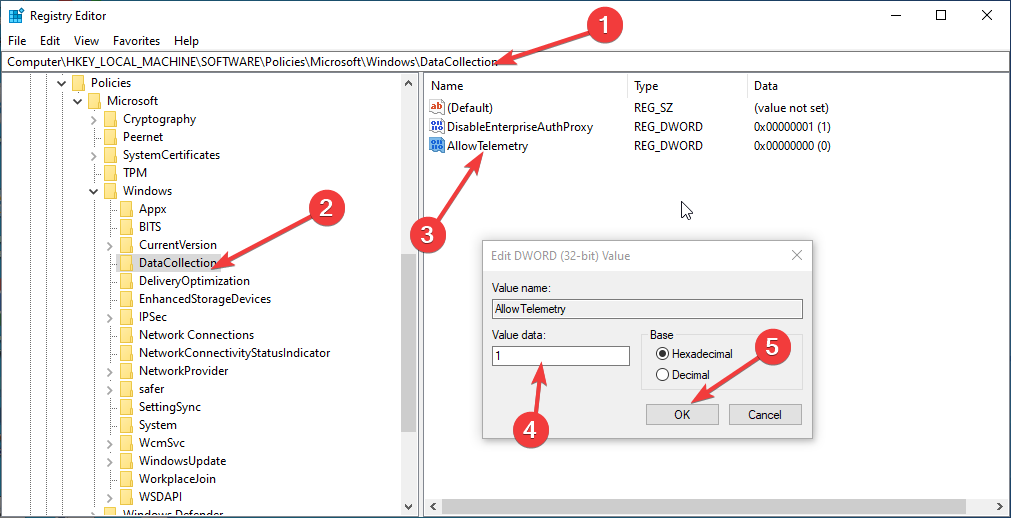
- Тепер перезапустіть Диспетчер підключень віддаленого доступу обслуговування.
5. Відновіть стандартну конфігурацію запуску
- Натисніть вікна ключ, вид CMDі натисніть Запустити від імені адміністратора.
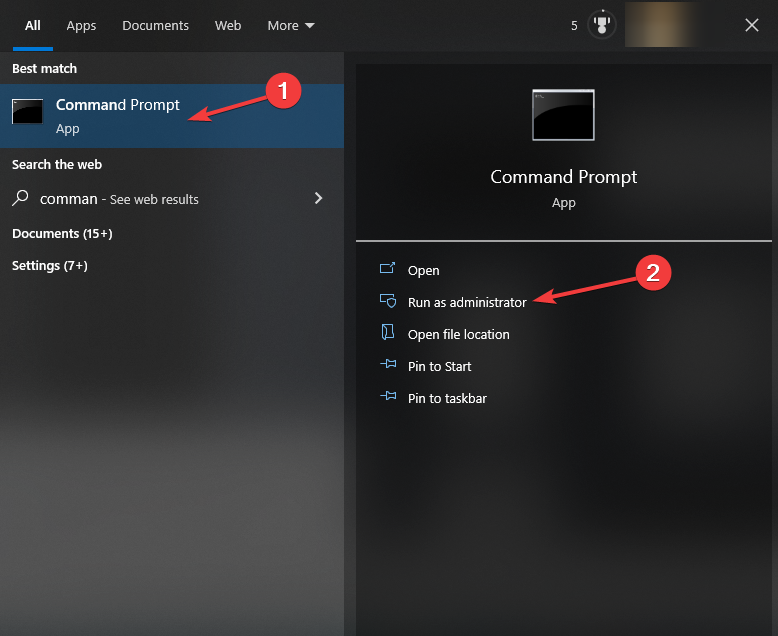
- Скопіюйте та вставте наступні команди одну за одною та натисніть Enter після кожної команди:
sc config RasMan start= autosc почати RasMan - Вийдіть із командного рядка та перезавантажте ПК, щоб зміни вступили в силу.
Отже, це методи, яких ви повинні дотримуватися, щоб вирішити проблему зупинки служби RasMan. Спробуйте їх і повідомте нам, що спрацювало для вас, у розділі коментарів нижче.
Виникли проблеми? Виправте їх за допомогою цього інструменту:
СПОНСОРОВАНО
Якщо наведені вище поради не допомогли вирішити вашу проблему, на комп’ютері можуть виникнути глибші проблеми з Windows. Ми рекомендуємо завантаження цього інструменту відновлення ПК (оцінка «Чудово» на TrustPilot.com), щоб легко їх вирішити. Після встановлення просто натисніть Розпочати сканування кнопку, а потім натисніть на Відремонтувати все.